Прошивка находится между программным обеспечением и оборудованием. Это встроенный в AirPods Pro код, который определяет, как они работают. Прошивка AirPods Pro влияет на звуковой профиль, время автономной работы и активное шумоподавление.
Apple время от времени выпускает обновления прошивки для исправления ошибок или улучшения функций. К сожалению, некоторые из этих обновлений прошивки могут привести к тому, что активное шумоподавление не будет работать на ваших AirPods Pro.
СОДЕРЖАНИЕ
- Связанный:
-
Об обновлениях прошивки AirPods Pro
- Почему Apple ухудшила активное шумоподавление?
-
Как узнать, какую прошивку AirPods Pro вы используете
- Как обновить прошивку на AirPods Pro
- Как перейти на более раннюю версию прошивки AirPods Pro
-
Если активное шумоподавление не работает после последнего обновления прошивки AirPods Pro
- 1. Обновите программное обеспечение вашего iPhone
- 2. Очистите свои AirPods Pro
- 3. Включите активное шумоподавление в Центре управления
-
Обратитесь в службу поддержки Apple за дополнительной помощью
- Похожие сообщения:
Связанный:
- Как связать сменные AirPods, AirPods Pro или чехол для зарядки
- AirPods Pro не работает? Вот несколько советов и хитростей
- AirPods Pro - полное руководство
Об обновлениях прошивки AirPods Pro
В отличие от обновлений программного обеспечения, которые вы устанавливаете на свой iPhone, обновление прошивки AirPods Pro невидимо. Вам не нужно ничего делать, чтобы начать обновление, и ваши AirPods не уведомят вас о завершении обновления.
На сегодняшний день Apple выпустила четыре версии прошивки AirPods Pro, каждая из которых имеет свои плюсы и минусы. Мы подробно описали каждую версию прошивки ниже, но Apple не предлагает примечания к выпуску для них, поэтому мы не можем с уверенностью сказать, какие изменения они предлагают.

Все нижеприведенные данные основаны на отчетах пользователей, которые заметили различия в своих AirPods Pro после обновления прошивки.
2B584: Это оригинальная прошивка, поставляемая с AirPods Pro. Многие пользователи AirPods Pro пострадали от проблемы с красным восклицательным знаком на этой прошивке. Хотя некоторые считают его лучшим активным шумоподавителем.
2B588: Будучи первым обновлением прошивки AirPods Pro, эта прошивка исправила многие первоначальные ошибки наушников Apple. К сожалению, некоторые пользователи также заметили, что активное шумоподавление не работает на их AirPods Pro после обновления. Хотя это непроверено.
2C54: Это обновление прошивки оказалось особенно проблематичным, и Apple отозвала его вскоре после выпуска. Пользователи, чьи AirPods Pro уже обновились до этой прошивки, столкнулись с определенными проблемами, когда активное шумоподавление больше не работало.
2D15: Последнее обновление прошивки AirPods Pro (май 2020 г.) устраняет проблемы с активным шумоподавлением от 2C54, что снова делает его полезной функцией. Однако многие пользователи считают, что активное шумоподавление соответствует 2B588 и по-прежнему уступает оригинальной прошивке.
Почему Apple ухудшила активное шумоподавление?
Несомненно, последнее обновление прошивки AirPods Pro делает активное шумоподавление намного лучше, чем в предыдущем отозванном обновлении 2C54. Однако многие пользователи все еще считают, что он не так хорош, как когда Apple впервые выпустила AirPods Pro.
Apple не сделала никаких официальных комментариев по поводу изменения качества активного шумоподавления для AirPods Pro. И Rtings протестировал AirPods Pro до и после обновлений прошивки, не обнаружив существенных различий в активном шумоподавлении.
При этом нет недостатка в анекдотах, которые предполагают, что эта функция не такая, какой она была раньше. Эти истории включают людей, которые не могут заблокировать звук кондиционеров, музыку в тренажерном зале или пылесосы так же хорошо, как они могли бы до обновления прошивки AirPods Pro вообще.
Эти различия могут быть психологическими. Возможно, чем больше людей они использовали, тем меньше впечатляла эта функция.

Но также возможно, что Apple внесла это изменение намеренно.
Некоторые пользователи обнаруживают, что сильное активное шумоподавление заставляет их чувствовать себя неуверенно и даже вызывать головную боль. Это также может привести к опасным авариям с людьми, идущими перед транспортным средством, которое они не могли слышать.
Другие бренды наушников с шумоподавлением позволяют вам выбирать уровень шумоподавления по скользящей шкале, позволяя каждому пользователю использовать то, что лучше всего подходит для него. Напротив, Apple предлагает более простую функцию включения / выключения для шумоподавления.
В результате Apple, возможно, намеренно снизила активное шумоподавление для AirPods Pro, чтобы найти золотую середину между людьми, которым не нравится, что он слишком сильный.
Сказать наверняка без комментариев Apple невозможно. Но, надеюсь, мы получим возможность настроить активное шумоподавление вручную с будущими обновлениями прошивки AirPods Pro.
Как узнать, какую прошивку AirPods Pro вы используете
Читая все это, вам может быть интересно узнать, какая версия прошивки в настоящее время установлена на ваших AirPods Pro. Это легко проверить по Настройки на любом iPhone, подключенном к вашим AirPods.
- Верните AirPods Pro в чехол для зарядки и откройте крышку.
- На подключенном iPhone перейдите в Настройки> Общие> О программе.
- Прокрутите вниз и нажмите [Ваши AirPods Pro] под номером EID. Если вы не видите эту опцию, убедитесь, что ваши AirPods Pro подключены.
- Ваш Версия прошивки указан в середине страницы.
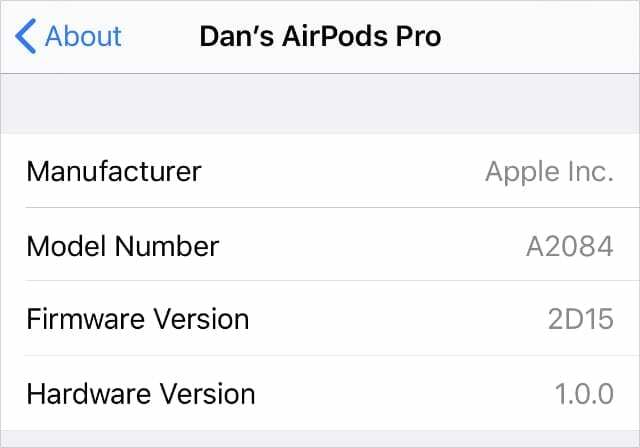
Как обновить прошивку на AirPods Pro
Ваши AirPods Pro обновляют прошивку автоматически и незаметно. Вы ничего не можете сделать, чтобы заставить их обновиться, но вы можете ускорить процесс, создав среду, необходимую для обновления прошивки.
Это означает, что вы должны оставить AirPods Pro в футляре и подключить его для зарядки. Затем держите iPhone в пределах досягаемости Bluetooth и подключите к Интернету.
Ваш AirPods Pro может обновиться через десять минут, или вам может потребоваться подождать ночь. К сожалению, ничего не остается, кроме как ждать.
Как перейти на более раннюю версию прошивки AirPods Pro
Невозможно перейти на более раннюю версию или отменить обновление прошивки на AirPods Pro. Возможно, вы захотите вернуться к исходной прошивке для наилучшего активного шумоподавления, но, к сожалению, вы не можете.
Лучшее, что вы можете сделать, это получить новый набор AirPods Pro и попытаться помешать им вообще обновлять прошивку.
Нет гарантированного способа сделать это. Однако вы можете запретить своим AirPods загружать обновления, отключая AirPods от любого iPhone или другого устройства каждый раз, когда вы подключаете их к зарядке.
Если активное шумоподавление не работает после последнего обновления прошивки AirPods Pro
Последнее обновление прошивки AirPods Pro, 2D15, должно исправить наиболее распространенные проблемы активного шумоподавления. Если ваши AirPods уже обновлены до этой прошивки, но активное шумоподавление по-прежнему не работает должным образом, вы можете исправить это с помощью этих советов по устранению неполадок, предлагаемых Apple.
1. Обновите программное обеспечение вашего iPhone
Программное обеспечение на подключенных устройствах также влияет на эффективность активного шумоподавления на AirPods Pro. Обновите подключенный iPhone, iPad, iPod touch или Mac, чтобы исправить связанные ошибки программного обеспечения.
На iPhone, iPad или iPod touch перейдите в Настройки> Общие> Обновление ПО.
На Mac перейдите в Системные настройки> Обновление программного обеспечения.

2. Очистите свои AirPods Pro
Наращивание воска, сажи или другой грязи может вызвать проблемы с активным шумоподавлением на AirPods Pro. Если они выглядят грязными, аккуратно сотрите грязь чистой сухой ватной палочкой. Обязательно очистить все AirPods, включая вентиляционные отверстия сбоку.
Некоторые пользователи предлагают использовать синий такт для сбора воска и грязи с сетки и решетки AirPods Pro.
Возможно, вы захотите снять ушные вкладыши с AirPods Pro и промыть их чистой водой. Но вы должны быть осторожны, чтобы настоящие AirPods Pro были сухими, и тщательно высушите наконечники, прежде чем прикреплять их снова.
3. Включите активное шумоподавление в Центре управления
На AirPods Pro не всегда включается активное шумоподавление. Возможно, вы отключили эту функцию по ошибке. Обычно вы можете включить или отключить его, зажимая и удерживая штангу на любом из AirPod.
Но это может не сработать, если вы используете другие настройки AirPod.
Вместо этого откройте Центр управления на подключенном iPhone, затем нажмите и удерживайте Объем слайдер. Если ваши AirPods Pro подключены и находятся у вас в ушах, вы должны увидеть параметр, позволяющий включить Шумоподавление в нижнем левом углу.
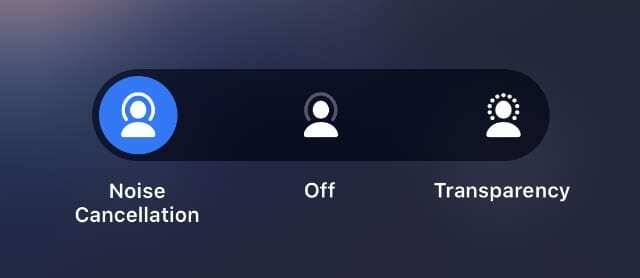
Обратитесь в службу поддержки Apple за дополнительной помощью
Если активное шумоподавление не работает после выполнения описанных выше действий по устранению неполадок и обновив AirPods Pro до последней версии прошивки, вам может потребоваться связаться напрямую с Apple для получения дополнительной информации. служба поддержки.
Наконец, после анонса последней прошивки Apple опубликовала краткое руководство вокруг устранения проблем с ANC.
Возможно, в ваших AirPods Pro есть неисправность, которую Apple может исправить. В противном случае они могут предложить вам запасной комплект по гарантии. Все, что вам нужно сделать, это обратитесь в службу поддержки Apple и запланируйте чат, чтобы обсудить ваши варианты.

Дэн пишет учебные пособия и руководства по устранению неполадок, чтобы помочь людям максимально эффективно использовать свои технологии. Прежде чем стать писателем, он получил степень бакалавра в области звуковых технологий, руководил ремонтом в Apple Store и даже преподавал английский язык в Китае.